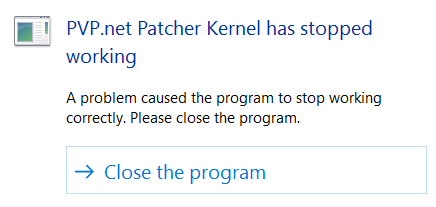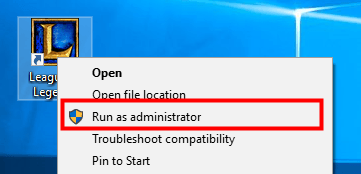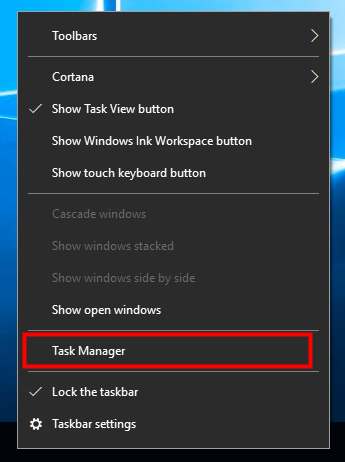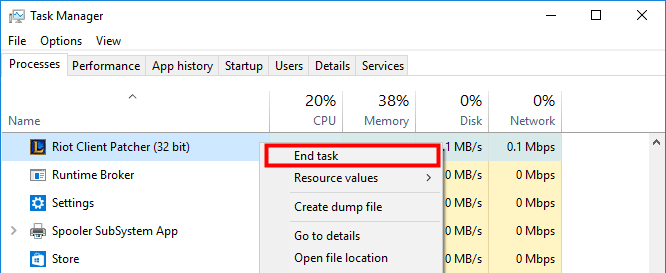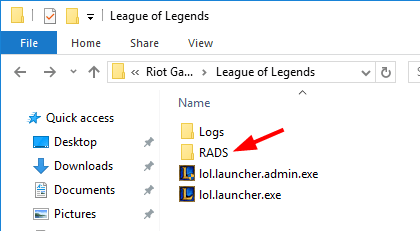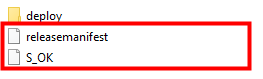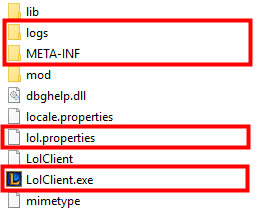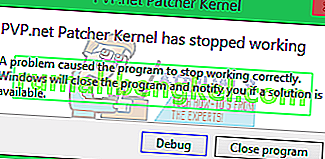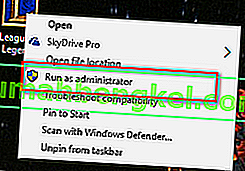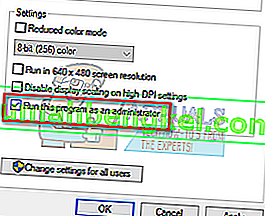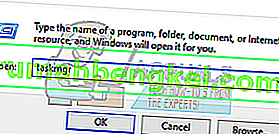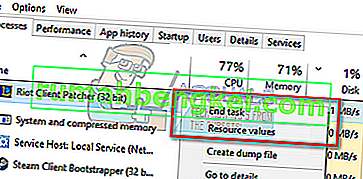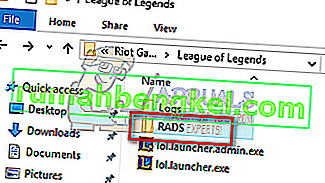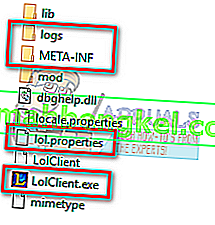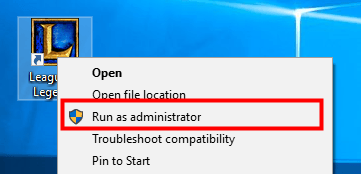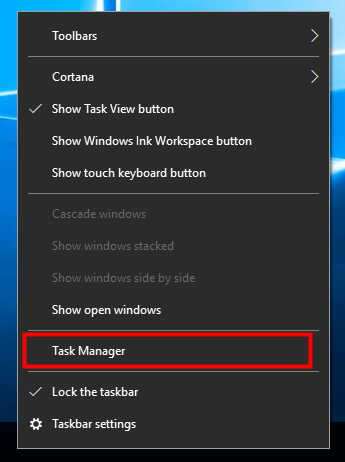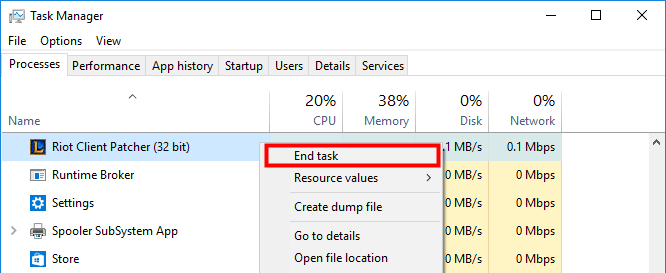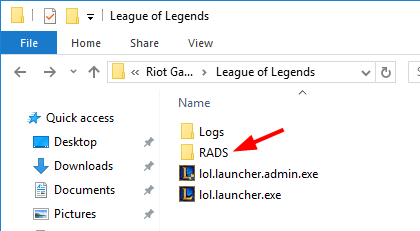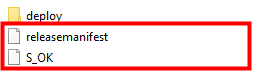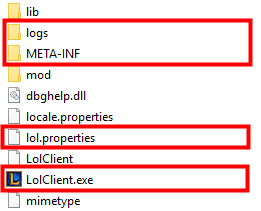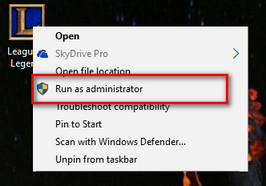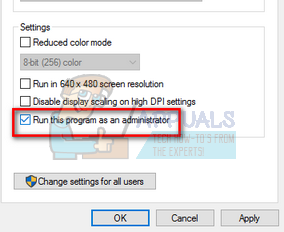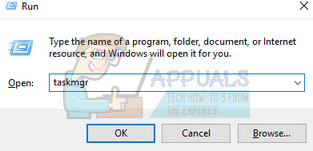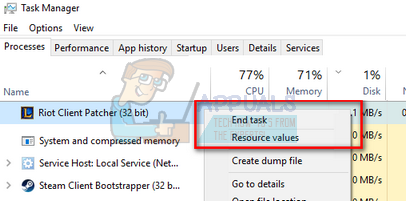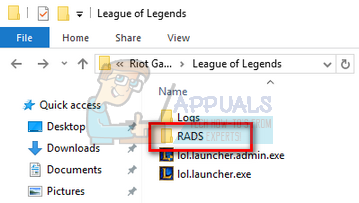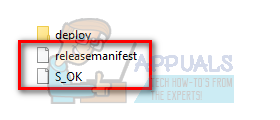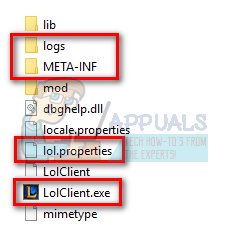- Fix LOL “PvP.net Patcher Kernel Has Stopped Working” Easily
- 1) Run your game as administrator
- 2) Close the program with Task Manager and reopen it
- 3) Remove some patch files of LoL
- Исправлено: ядро PVP.net Patcher перестало работать.
- Решение 1. Запуск программы от имени администратора
- Решение 2. Завершение программы
- Решение 3. Удаление файлов исправлений игры
- Исправить LOL «Ядро патчера PvP.net перестало работать» легко
- 1) Запустите игру от имени администратора
- 2) Закройте программу с помощью диспетчера задач и снова откройте ее.
- 3) Удалите некоторые патч-файлы LoL
- Fix: PVP.net Patcher Kernel has stopped working
- Solution 1: Running the program as administrator
- Solution 2: Ending the Program
- Solution 3: Removing Game Patch Files
Fix LOL “PvP.net Patcher Kernel Has Stopped Working” Easily
Last Updated: 4 years ago
You may encounter an error when you try to start up League of Legends (LoL). The error tells you “PvP.net Patcher Kernel has stopped working” and stops the program. In fact, it is an error that lots of people have come across.
Frustrating as it is, there are still some solutions to this error. You can try them one by one and see if any of them can fix your problem.
1) Run your game as administrator
This is the simplest yet most effective method for many people! It is strongly recommended that you have a try of it before anything else.
Just right-click on the League of Legends execution file (or its shortcut) and select Run as administrator.
That’s it! Now see if you can enter your game as you did before.
2) Close the program with Task Manager and reopen it
Sometimes you will need to completely close down your game and reopen it when you meet this error. To do this, perform the steps below.
a) Right click on taskbar, and select Task Manager.
b) In Task Manager, go to Processes tab. Find all the processes related to LoL, including League of Legends Client (LoLClient.exe), Riot Client Patcher (LoLLauncher.exe), and LoLPatcher.exe. Right click on each of them and select End task to end these processes.
c) Reopen your game and see if the problem resolves.
3) Remove some patch files of LoL
If you meet PvP.net Patcher Kernel has stopped working error, you can remove some files of your game patch to solve the problem. This sometimes can be a good fix.
a) Open File Explorer and navigate to where you have put your game. Then go to RADS folder.
b) Open projects, lol_air_client, releases, and the latest folder inside releases. Delete the files called “releasemanifest” and “S_OK“.
c) Then open deploy folder, and delete the files with the names of “logs“, “META-INF“, “lol.properties” and “LoLClient.exe“.
d) Try starting your game. If this method works, it will take some time for the program to re-patch the recent patch.
Источник
Исправлено: ядро PVP.net Patcher перестало работать.
Многие игроки League of Legends сталкиваются с этой проблемой, когда их игровой клиент отказывается открываться из-за ошибки «Ядро PVP.net Patcher перестало работать». Переустановка всей игры тоже не работает.
Причина возникновения этой ошибки заключается в том, что клиент не получает соответствующего разрешения для выполнения своих операций. Если вы запускаете клиент не от имени администратора, появится сообщение об ошибке. Кроме того, ошибка также может возникнуть, если некоторые файлы исправлений игры повреждены. Это происходит очень случайно и особых условий для этого нет.
Решение 1. Запуск программы от имени администратора
Самый простой способ решить эту проблему — запустить игру от имени администратора. Когда вы предоставляете доступ администратору приложения, оно запускает свои операции без каких-либо препятствий и преодолевает все эти брандмауэры и другие проверки, выполняемые системой, когда она работает в нормальном режиме. Вы должны проверить, исчезла ли проблема в режиме администратора. Если это так, мы можем изменить свойства клиента, чтобы он всегда работал в режиме администратора.
- Щелкните приложение правой кнопкой мыши и выберите « Запуск от имени администратора ».
- Если проблема исчезнет, приступайте к ее решению.
Щелкните приложение правой кнопкой мыши и выберите « Свойства ».
- Перейдите на вкладку « Совместимость » и установите флажок « Запускать эту программу от имени администратора » в ближнем конце окна.
- Нажмите Применить, чтобы сохранить изменения и выйти.
Решение 2. Завершение программы
Другим быстрым обходным решением, которое сработало для многих пользователей, было завершение программы с помощью диспетчера задач и ее резервное копирование. Когда вы завершаете программу, она закрывает все, а также игнорирует данные, которые она хранит в памяти. После завершения программы запустите ее с правами администратора и проверьте, решает ли это проблему.
- Нажмите Windows + R , введите « taskmgr » в диалоговом окне и нажмите Enter.
- Попав в диспетчер задач, ищите процессы League of Legends. Убедитесь, что вы завершили всю обработку, щелкнув процесс правой кнопкой мыши и выбрав « Завершить задачу ».
- Выполните решение 1 еще раз и проверьте, решена ли проблема.
Решение 3. Удаление файлов исправлений игры
Если два вышеуказанных метода не работают, мы можем попробовать удалить некоторые файлы игровых патчей League of Legends. Возможно, файлы игровых патчей были повреждены или возникла проблема с их настройкой. Когда мы удаляем файлы игрового патча, приложение автоматически загружает их снова и заменяет только что созданное пустое пространство. Позже вы можете реализовать решение 1 и проверить, решена ли проблема.
- Перейдите в каталог, в котором установлена League of Legends на вашем компьютере. Когда вы там, откройте папку « RADS ».
- Попав в RADS, пройдите по следующему пути:
проекты> lol_air_client> релизы> «Выбрать последнюю существующую папку»
- Удалите файлы « S_OK » и « releasemanifest ».
- Теперь откройте папку « Развернуть » и удалите файлы « свойства », « META-INF », « журналы » и « LoLClient.exe ».
Перезагрузите компьютер и проверьте, не проблема
Источник
Исправить LOL «Ядро патчера PvP.net перестало работать» легко
Fix Lol Pvp Net Patcher Kernel Has Stopped Working Easily
Вы можете обнаружить, что ядро патчера PvP.net перестало работать, когда вы пытаетесь открыть свою League of Legends. Прочтите эту статью и узнайте, как с этим бороться.
Вы можете столкнуться с ошибкой при попытке запустить Лига легенд (LoL) . Ошибка сообщает вам: « Ядро PvP.net Patcher перестало работать »И останавливает программу. На самом деле это ошибка, с которой сталкивались многие люди.
Как ни печально, но есть еще несколько решений этой ошибки. Вы можете попробовать их один за другим и посмотреть, поможет ли какой-либо из них решить вашу проблему.
1) Запустите игру от имени администратора
Это самый простой, но самый эффективный метод для многих! Настоятельно рекомендуется попробовать это прежде всего.
Просто щелкните правой кнопкой мыши Файл исполнения League of Legends (или его ярлык ) и выберите Запустить от имени администратора .
Это оно! Теперь посмотрите, сможете ли вы войти в свою игру, как раньше.
2) Закройте программу с помощью диспетчера задач и снова откройте ее.
Иногда вам нужно будет полностью закрыть игру и снова открыть ее, когда вы встретите эту ошибку. Для этого выполните следующие действия.
к) Щелкните правой кнопкой мыши на панели задач и выберите Диспетчер задач .
б) В диспетчере задач перейдите в Процессы таб. Найдите все процессы, связанные с LoL, включая Клиент League of Legends (LoLClient.exe) , Патчер клиента Riot (LoLLauncher.exe) , и LoLPatcher.exe . Щелкните правой кнопкой мыши по каждому из них и выберите Завершить задачу чтобы положить конец этим процессам.
в) Снова откройте игру и посмотрите, решится ли проблема.
3) Удалите некоторые патч-файлы LoL
Если вы столкнетесь с ошибкой PvP.net Patcher, что ядро перестало работать, вы можете удалить некоторые файлы игрового патча, чтобы решить проблему. Иногда это может быть хорошим решением.
к) открыто Проводник и перейдите туда, где вы разместили свою игру. Затем перейдите в РАДС папка.
б) открыто проекты , lol_air_client , релизы , а последняя папка внутри релизов. Удалите файлы с названием « релиз ‘ и ‘ S_OK ‘.
в) Затем откройте развернуть папку и удалите файлы с именами « журналы ‘,’ МЕТА-ИНФ ‘,’ lol.properties ‘ и ‘ LoLClient.exe ‘.
г) Попробуйте начать игру. Если этот метод работает, программе потребуется некоторое время, чтобы повторно установить последнее исправление.
Источник
Fix: PVP.net Patcher Kernel has stopped working
Many League of Legends players come across this problem where their game client refuses to open because of the error “PVP.net Patcher Kernel has stopped working”. Reinstalling the entire game doesn’t work too.
The reason why this error occurs is that the client doesn’t get appropriate permission to run its operations. If you are not running the client as an administrator, it will pop an error. Furthermore, the error can also occur if some of the game patch files are corrupt. This occurs very randomly and there are no special conditions for it.
Solution 1: Running the program as administrator
The easiest fix for this problem is running the game as administrator. When you grant an application administrator access, it runs its operations without any hindrance and gets past all those firewalls and other checks performed by the system when it is running in normal mode. You should check if the problem goes away in administrator mode. If it does, we can change the properties of the client for it to always run in administrator mode.
- Right-click on the application and select “Run as administrator”.
- If the problem goes away, proceed with the solution.
Right-click on the application and select “Properties”.
- Navigate to Compatibility tab and check the option “Run this program as an administrator” present at the near end of the window.
- Press Apply to save changes and exit.
Solution 2: Ending the Program
Another quick workaround which worked for many users was ending the program using the task manager and starting it back up. When you end a program, the program closes down everything and also disregards the data which it stored in the memory. After ending the program, start it with administrator privileges and check if this solves the problem.
- Press Windows + R, type “taskmgr” in the dialogue box and press Enter.
- Once in the task manager, look for the processes of League of Legends. Make sure that you end all the processing by right-clicking the process and selecting “End task”.
- Perform solution 1 again and check if the problem got solved.
Solution 3: Removing Game Patch Files
If the above two methods don’t work, we can try removing some game patch files of League of Legends. It is possible that the game patch files became corrupt or there is a problem in their configuration. When we remove the game patch files, the application will automatically download them again and replace the empty space we just created. Later you can implement solution 1 and check if the problem got solved.
- Navigate to the directory where League of Legends is installed on your computer. When you are there open the “RADS” folder.
- Once in RADS, follow the following path:
projects > lol_air_client > releases> “Select the latest folder present”
- Delete the files “S_OK” and “releasemanifest”
- Now open the “Deploy” folder and delete the files “properties”, “META-INF”, “logs”, and “LoLClient.exe”
Restart your computer and check if the problem
Источник